У нинішню цифрову епоху все доступно в Інтернеті, включаючи створення документів для студентів або професіоналів. Онлайн-текстові процесори стали одним із найважливіших інструментів для створення, редагування та обміну документами в Інтернеті.
Canva Docs — це новітнє доповнення до світу онлайн-інструментів для спільної роботи над документами. Новачок конкурує з найпопулярнішими Google Docs і найпоширенішим Microsoft Word Online.
У цій статті ми порівняємо три онлайнові текстові процесори: Canva Docs, Google Docs і Microsoft Word Online за різними функціями, щоб визначити, який із них найкращий для вас.
1. Інтерфейс користувача та доступність
Оскільки всі три онлайн-текстові процесори є веб-основою, до них можна отримати доступ із будь-якого місця, де є підключення до Інтернету.
Canva Docs пропонує простий і базовий інтерфейс користувача з усіма функціями, легко доступними на панелі інструментів. Функції редагування та форматування відносно обмежені, але їх достатньо для створення простих і візуально привабливих документів.
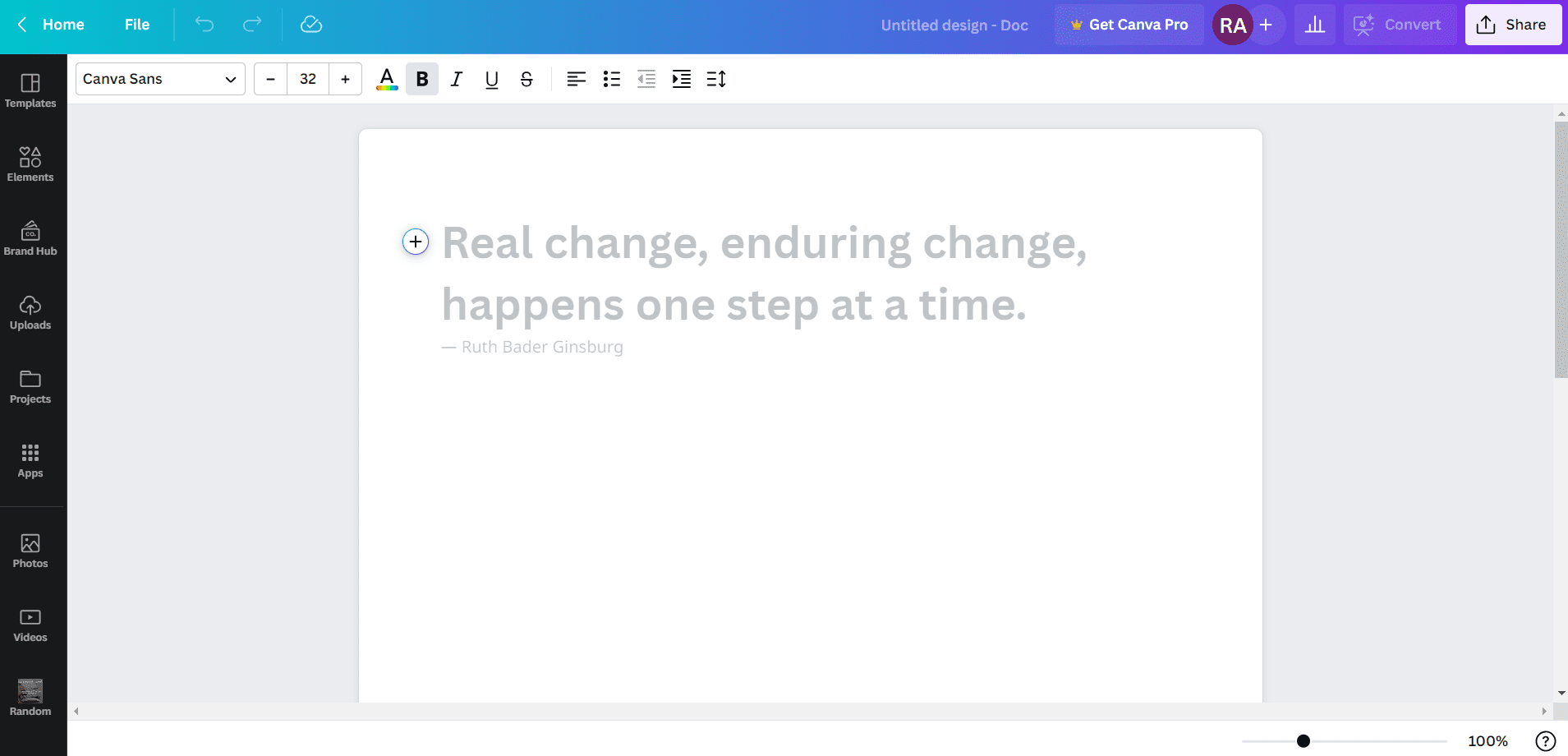
Документи Google має інтуїтивно зрозумілий інтерфейс із добре спланованою панеллю інструментів і функціями для легкого доступу. Крім того, інтерфейс можна налаштувати відповідно до ваших уподобань, щоб на панелі інструментів були доступні більш помітні інструменти.
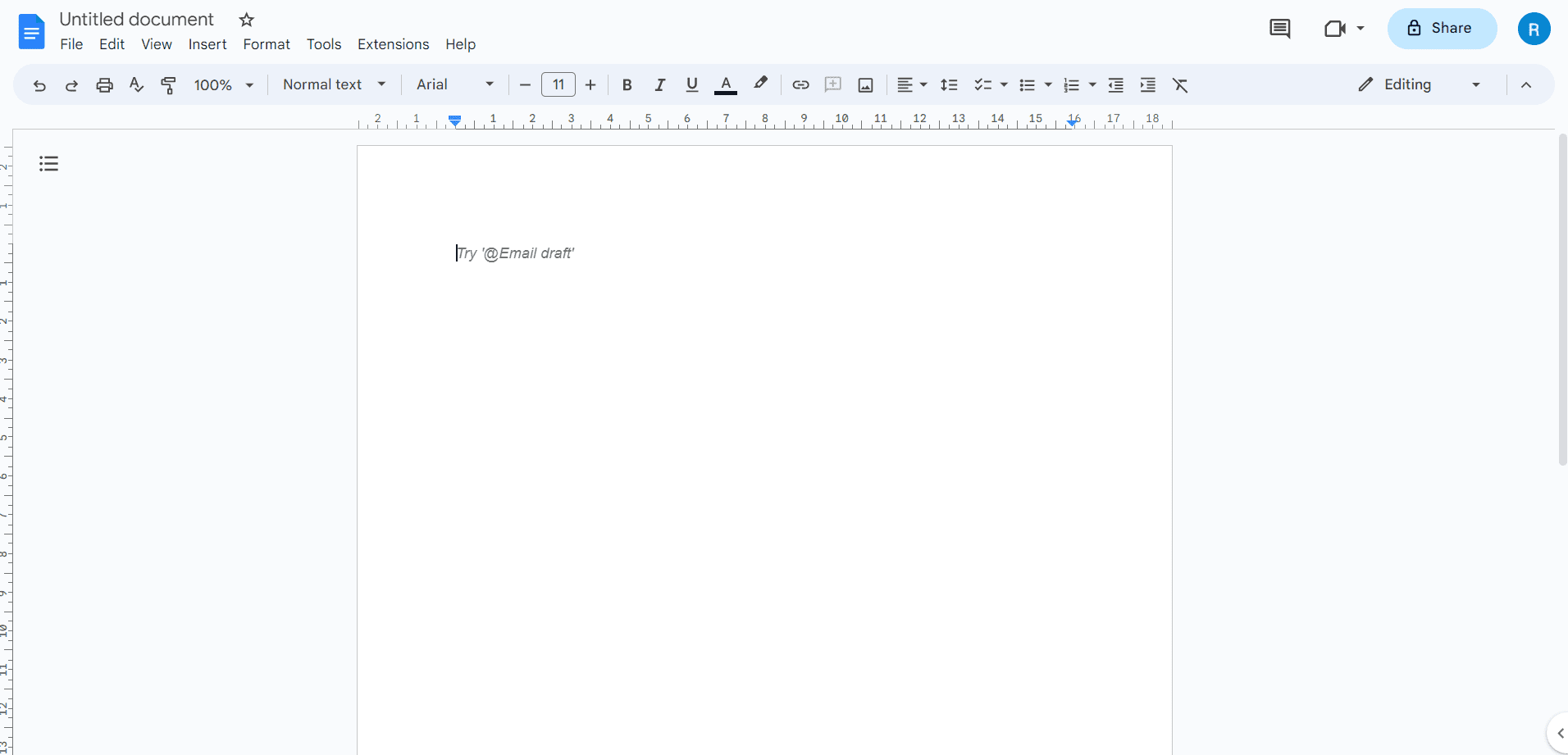
Microsoft Word онлайн не має стільки функцій, як у настільній версії. Однак він має легкий у використанні та простий користувальницький інтерфейс із усіма основними інструментами для створення, форматування та редагування документів, акуратно розміщеними для легкого доступу.
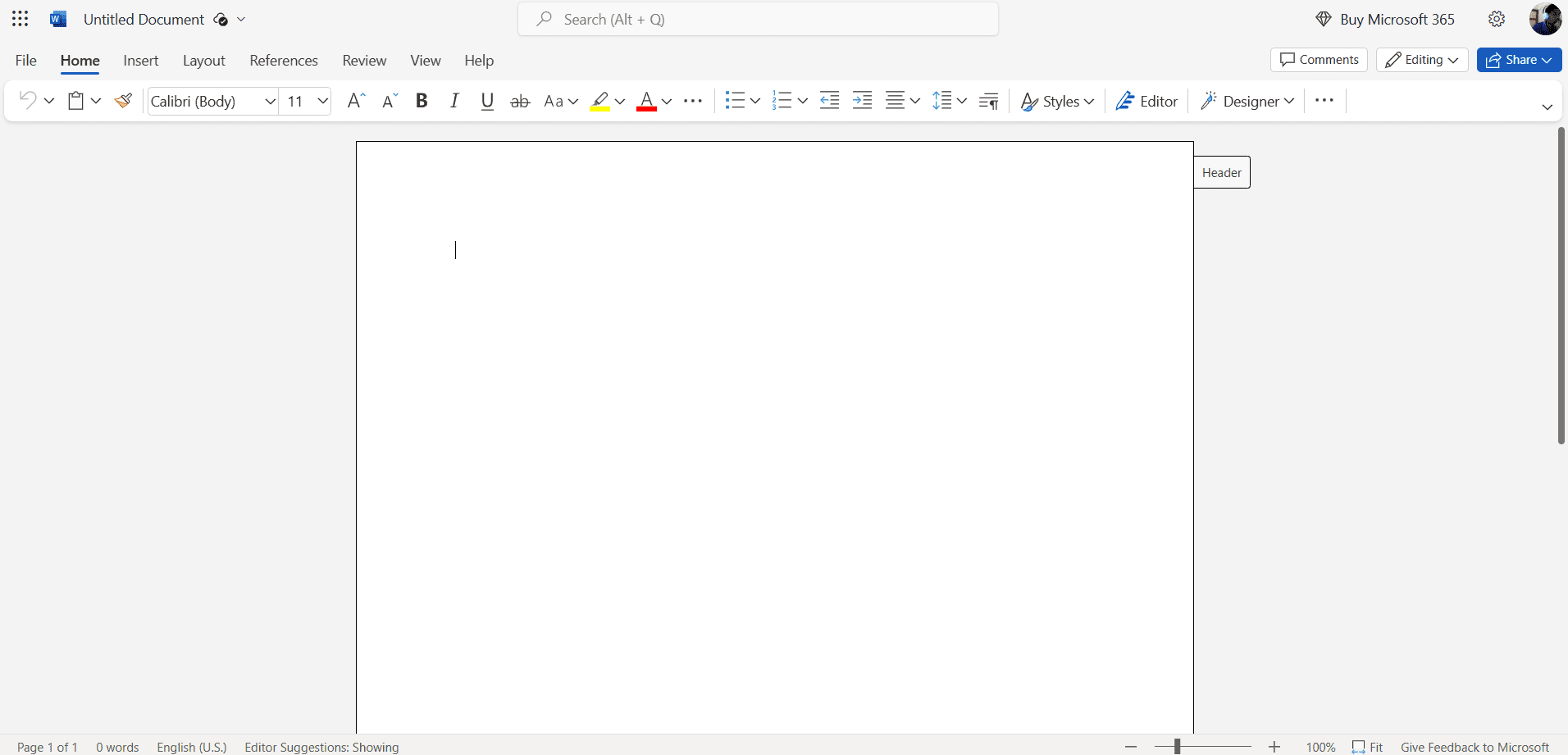
2. Кількість і тип шаблонів
Canva Docs постачається з понад 100 естетичними шаблонами документів для різних випадків використання, включаючи планування в соціальних мережах, нотатки зустрічей, ділові пропозиції тощо. Ви можете використовувати ці повністю настроювані та зручні шаблони, змінюючи зображення, тексти та інші елементи.
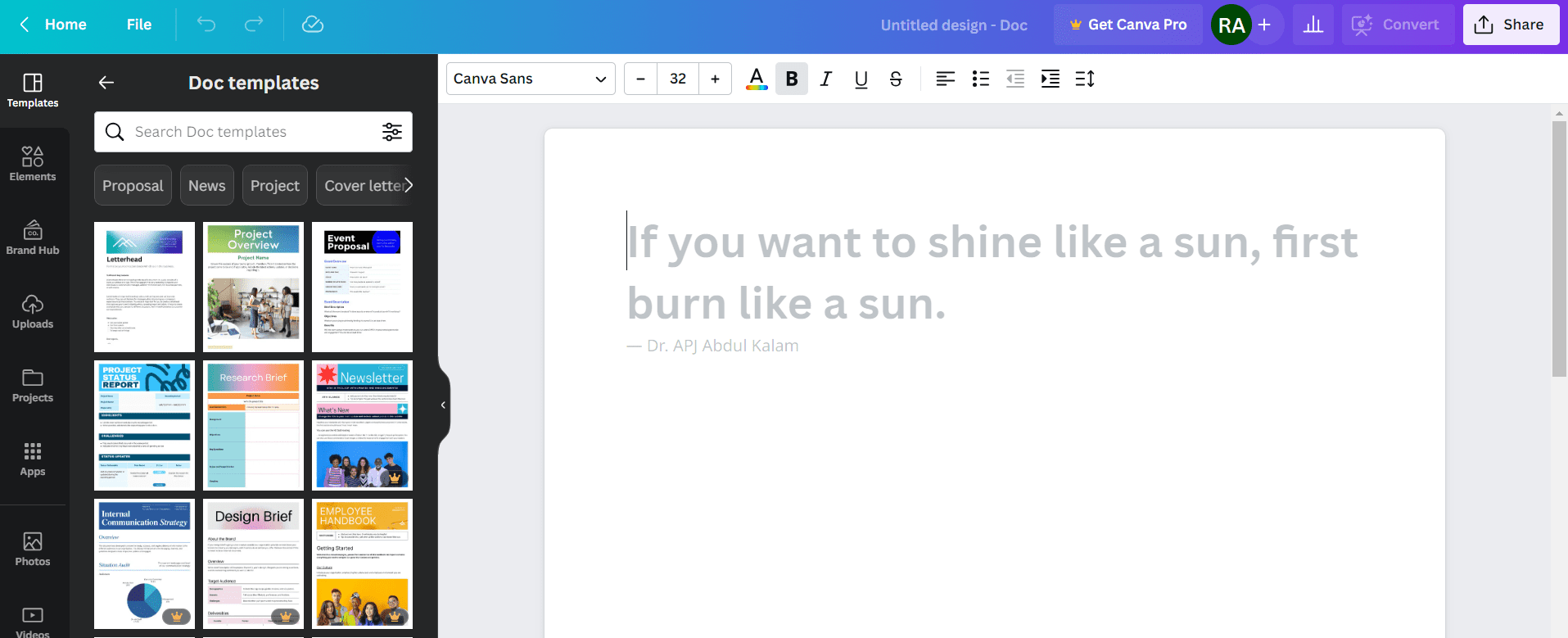
Документи Google надають численні шаблони в різних категоріях, які можна використовувати для різних типів документів, таких як резюме, звіти, листи тощо.
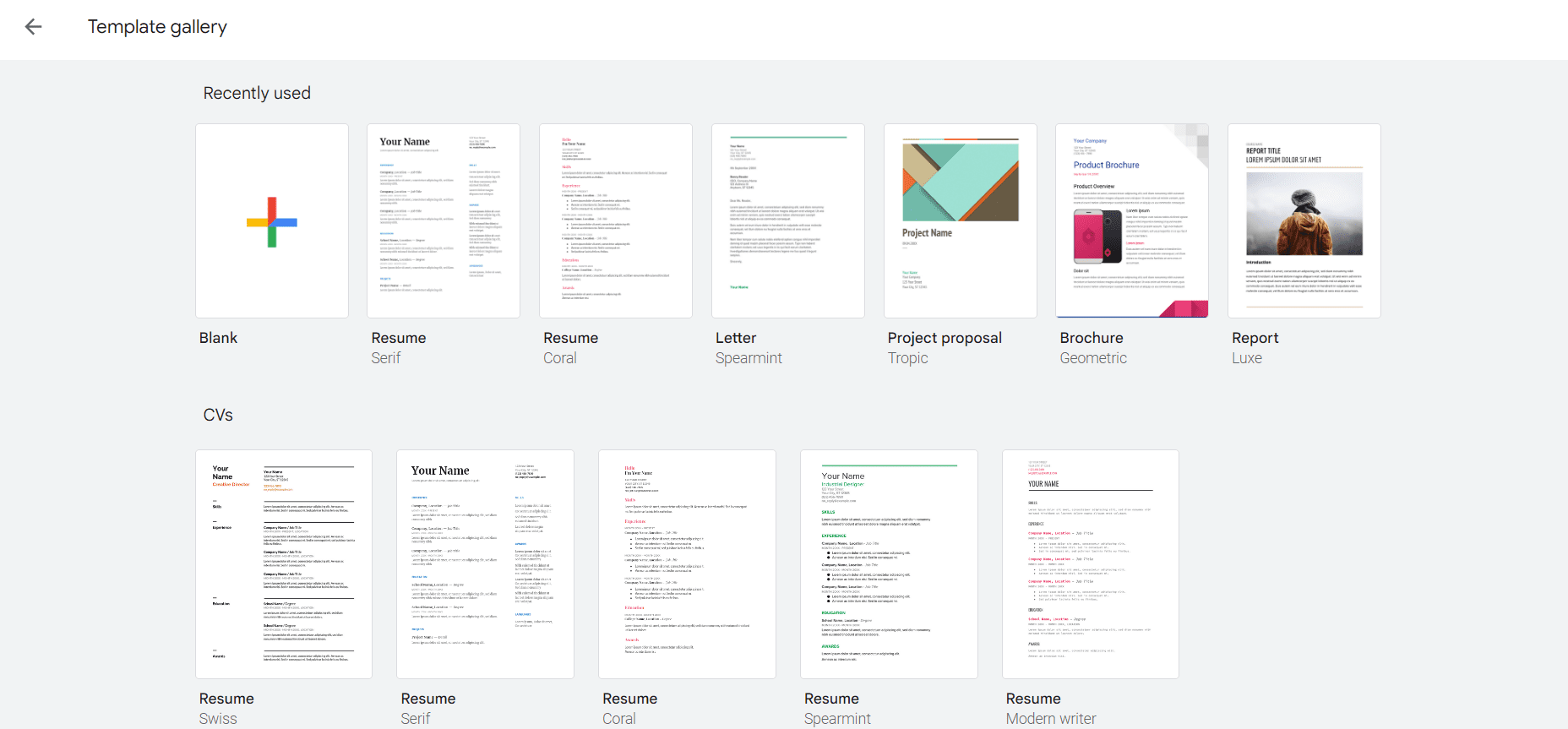
Microsoft Word Online також пропонує широкий вибір шаблонів для різних типів документів, які допоможуть вам почати роботу та створювати вражаючі документи.
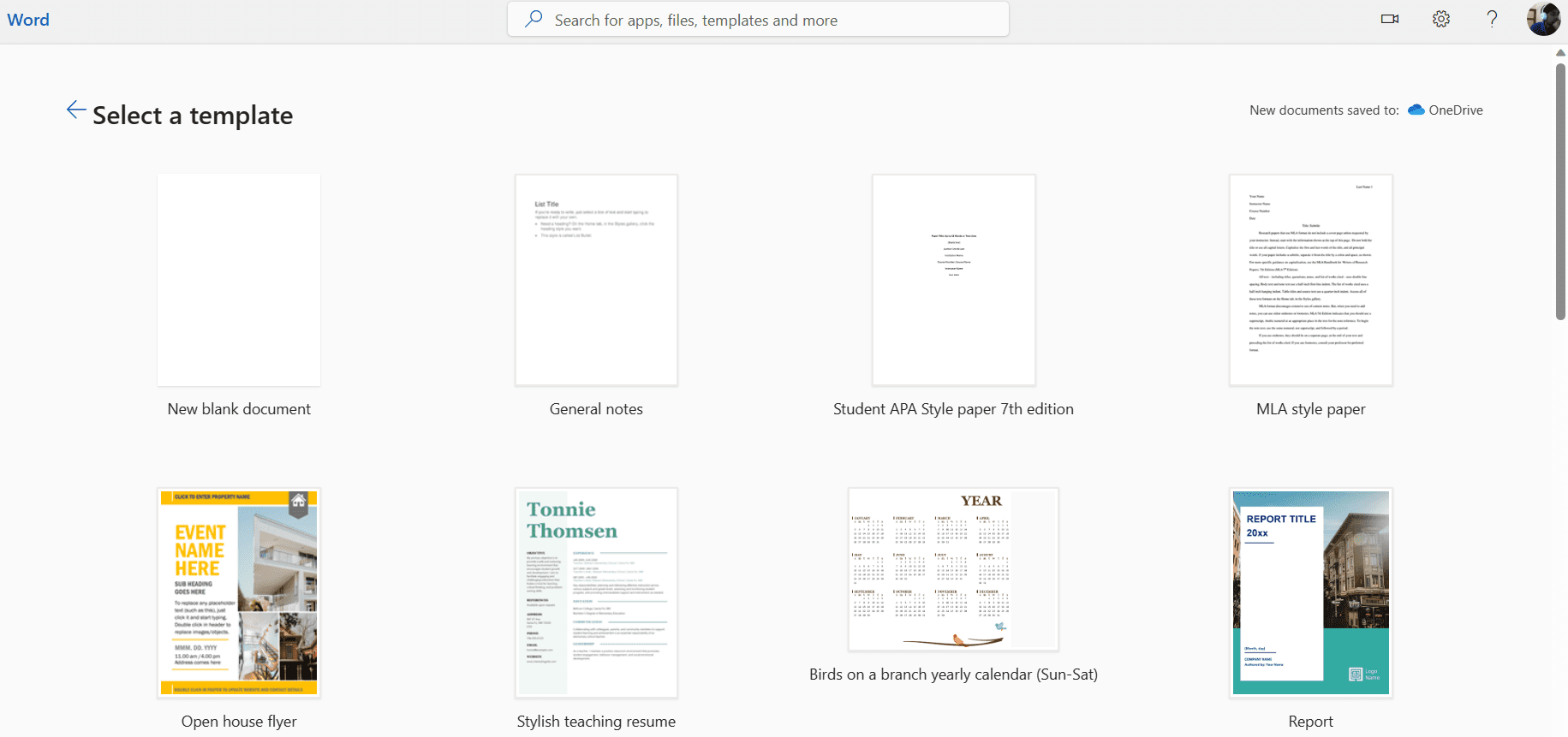
Canva Docs пропонує базові функції та інструменти для написання, які допомагають вам створювати прості документи, але, відповідно до досвіду дизайну Canva, він поставляється з набором дизайнерських функцій та інструментів, які дозволяють створювати більш візуально вражаючі документи.
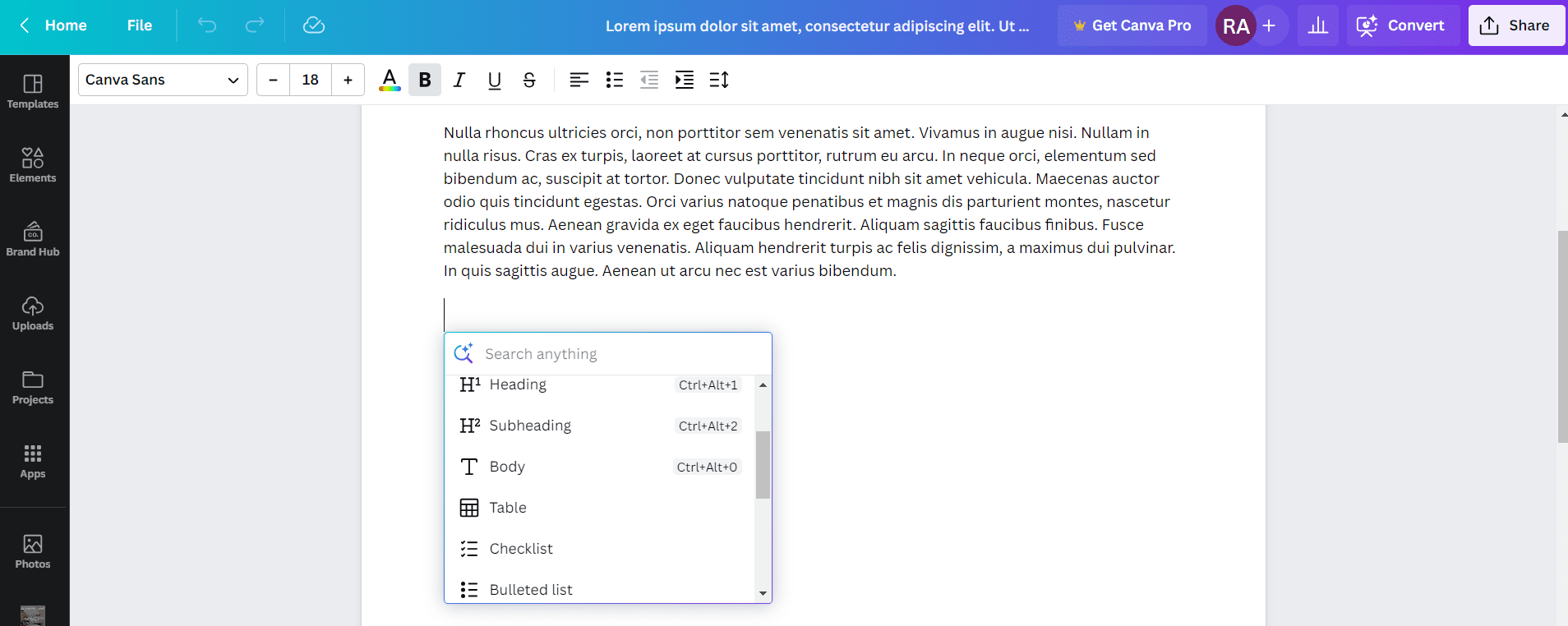
Документи Google мають багато функцій для написання та редагування, які дозволяють легко створювати документи. Ви можете створити та налаштувати документ, відформатувавши текст, вставивши зображення, таблиці, діаграми, діаграми, графіки та інші мультимедійні вкладення для досягнення бажаних візуальних ефектів.
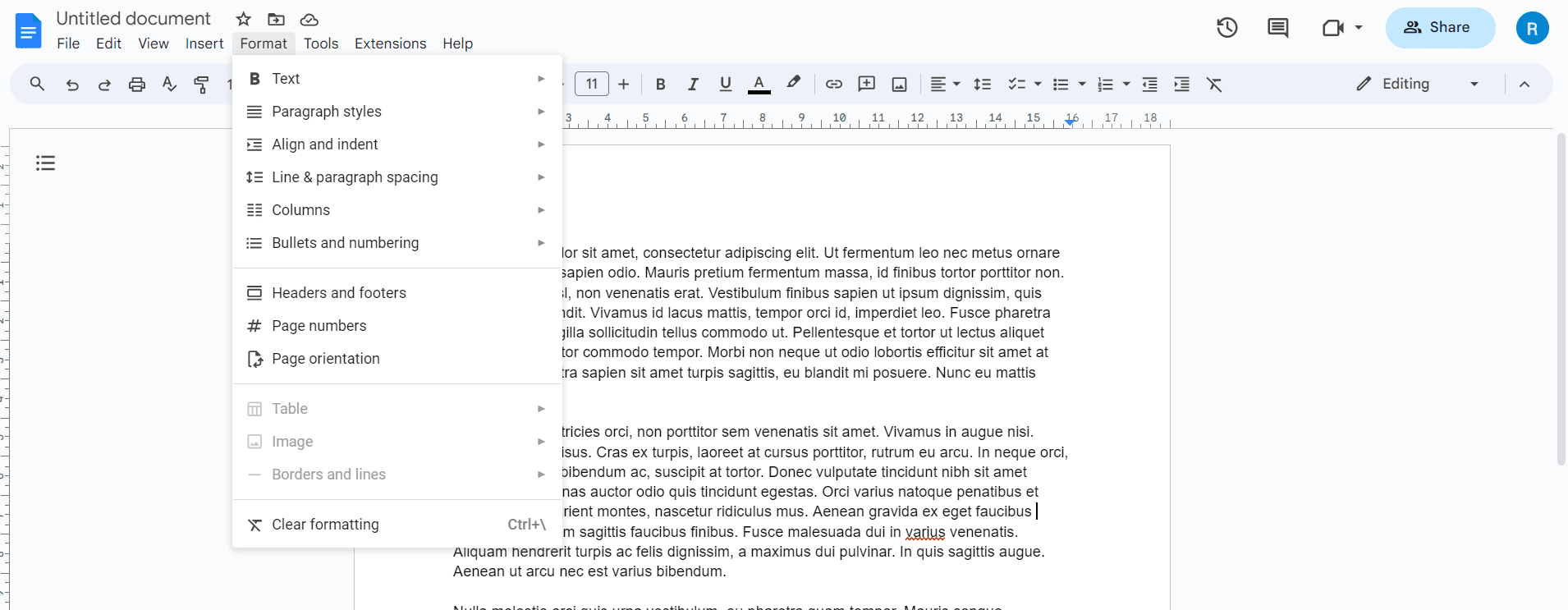
Microsoft Word Online пропонує великий список інструментів для написання та редагування для створення документів будь-якого типу. Онлайн-версія пропонує численні інструменти форматування тексту, редагування та розміщення медіафайлів, але не так багато, як версія для настільного комп’ютера.
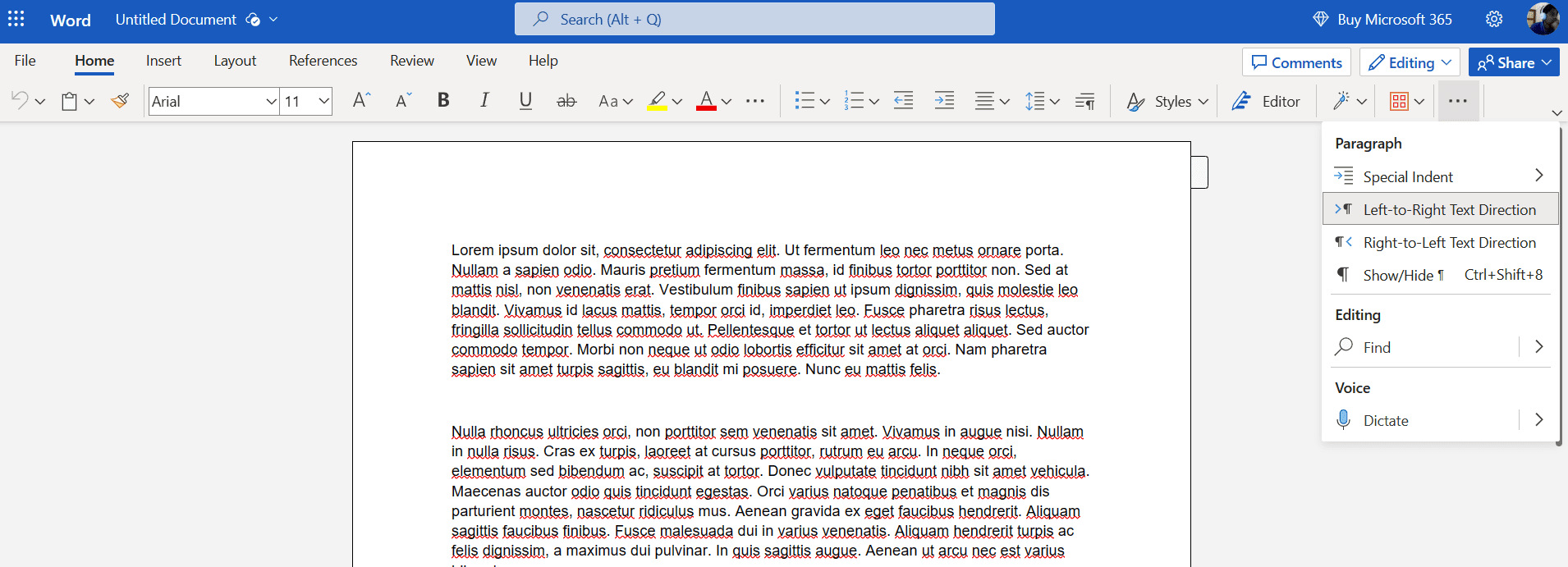
4. Підтримувані формати файлів
Canva Docs підтримує лише один формат документа, документ PDF (.pdf). Проте найближчими днями очікується розширення підтримки форматів файлів.
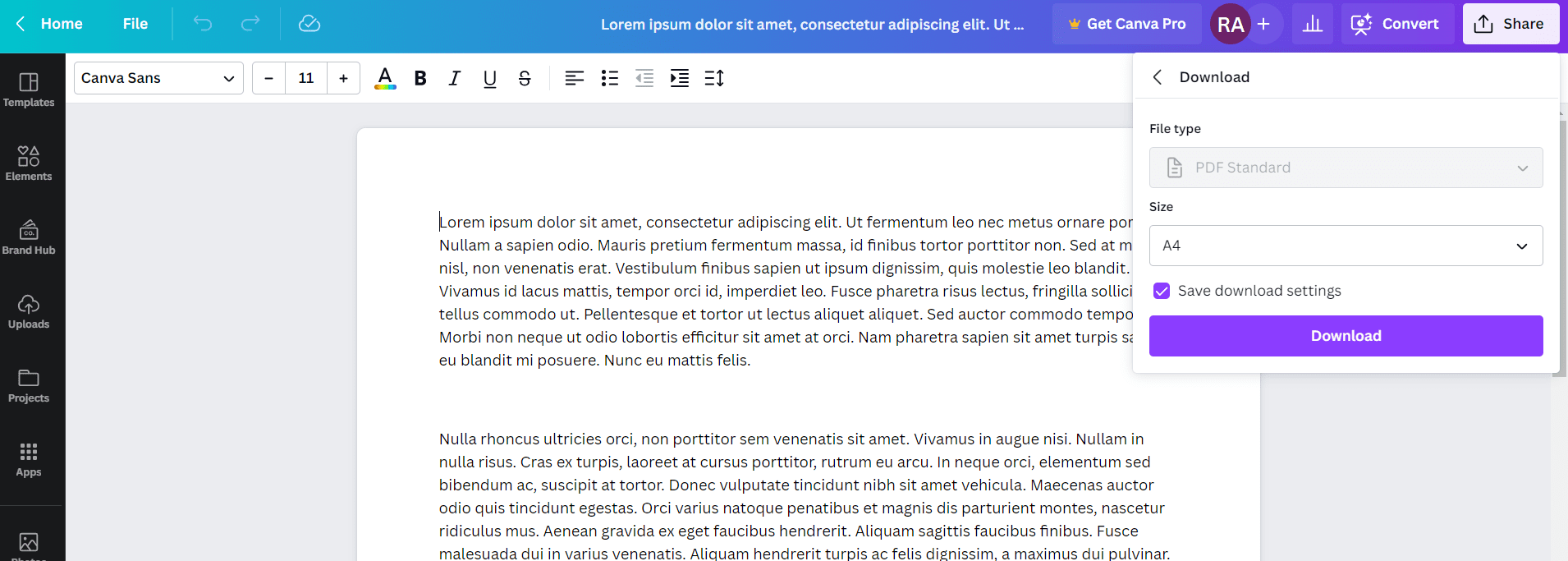
Документи Google підтримують більшість основних форматів файлів, зокрема Microsoft Word (.doc, .docx), формат відкритого документа (.odt), форматований текстовий формат (.rtf), документ PDF (.pdf), звичайний текст (.txt), Інтернет сторінку (.html, архівований) і публікацію EPUB (.epub).
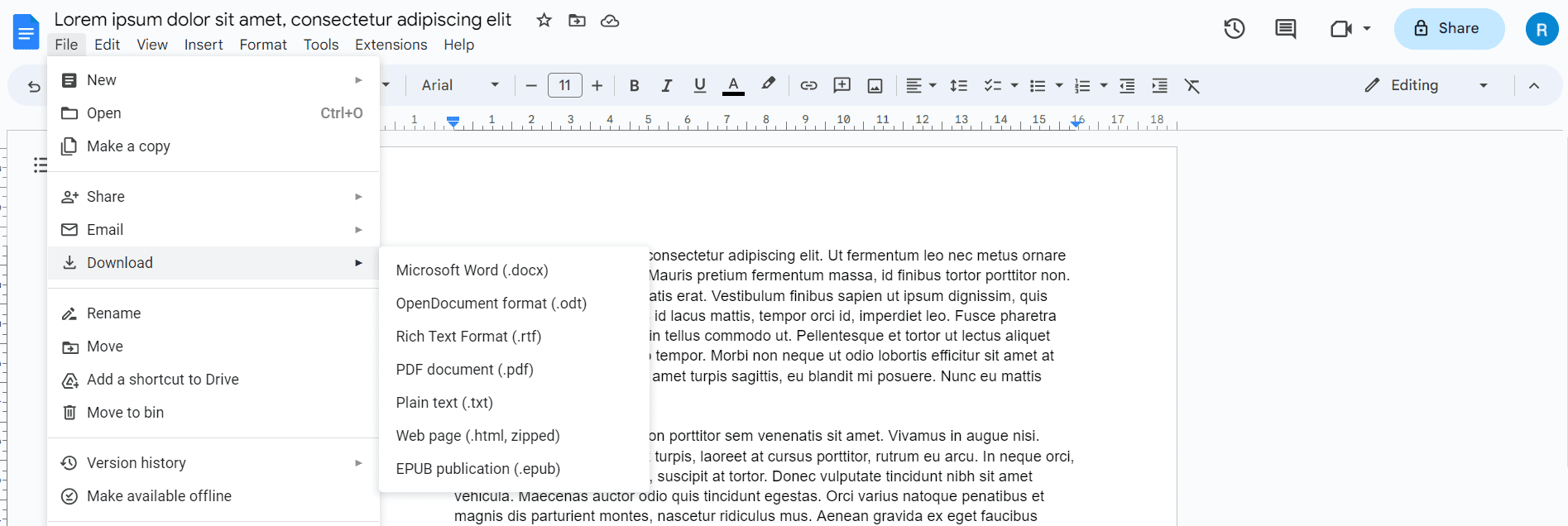
Microsoft Word Online підтримує такі популярні формати файлів, як Word (.doc, .docx), документ PDF (.pdf) і формат відкритого документа (.odt).
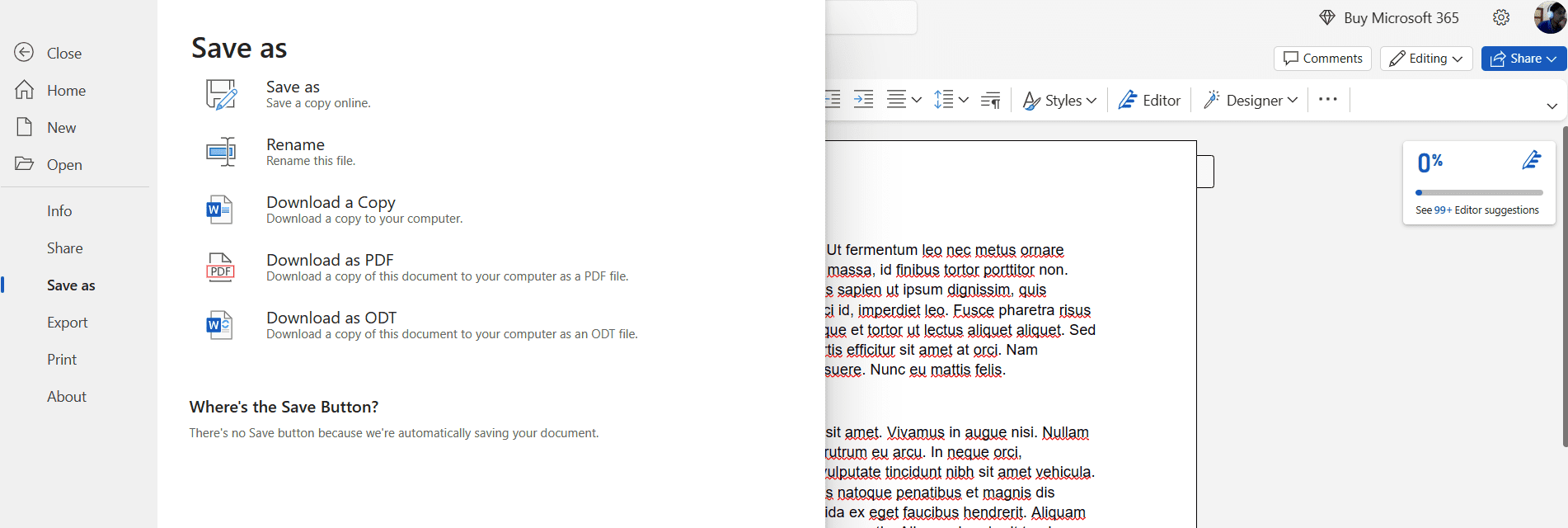
5. Легкість співпраці
За допомогою Canva Docs ви можете безперешкодно співпрацювати в реальному часі з членами вашої команди та створювати візуально приголомшливі документи. Усі, хто працює над документом, мають кольорові курсори та виділення, щоб легко відслідковувати, і можуть залишати коментарі або реагувати за допомогою емодзі та наклейок.
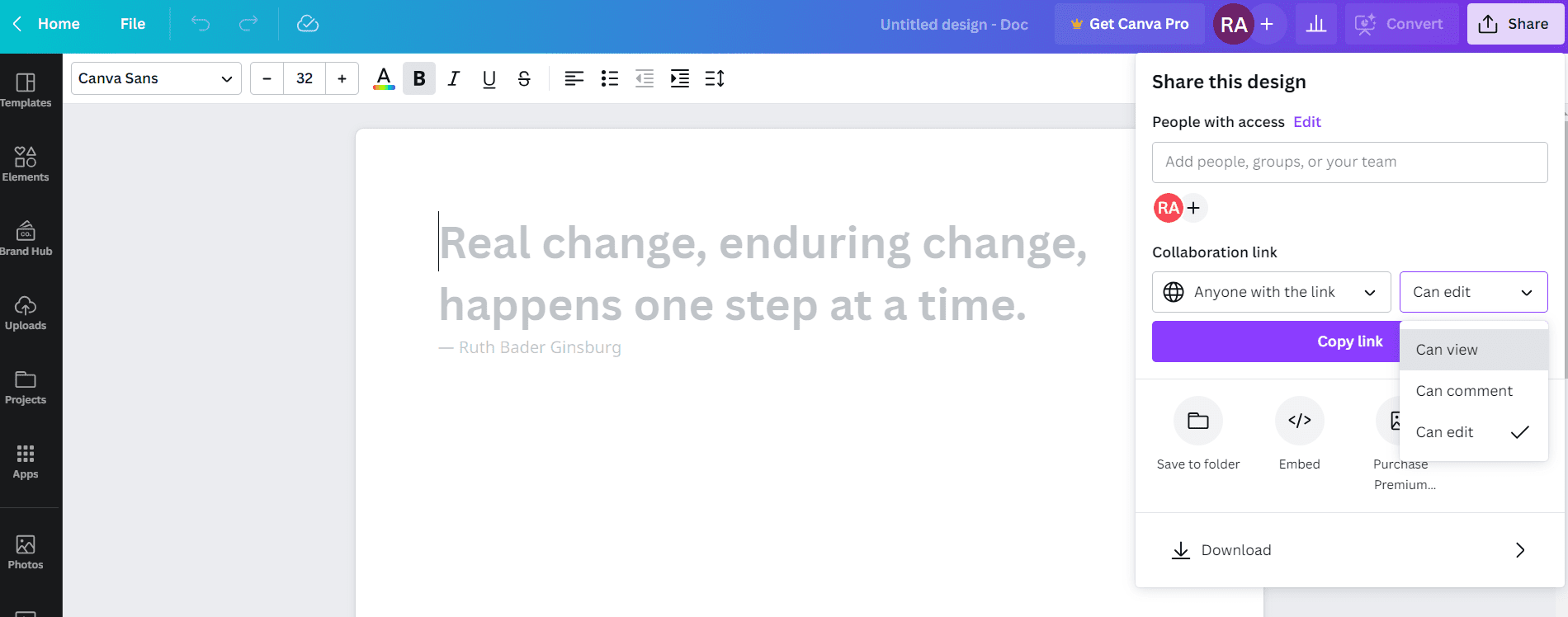
Документи Google є одним із найпоширеніших текстових процесорів для спільної роботи на ринку з обширним списком функцій, які допоможуть вам краще взаємодіяти та спілкуватися в режимі реального часу. Ви можете співпрацювати над документом, надіславши посилання на документ або надавши доступ до документа разом із запрошенням.
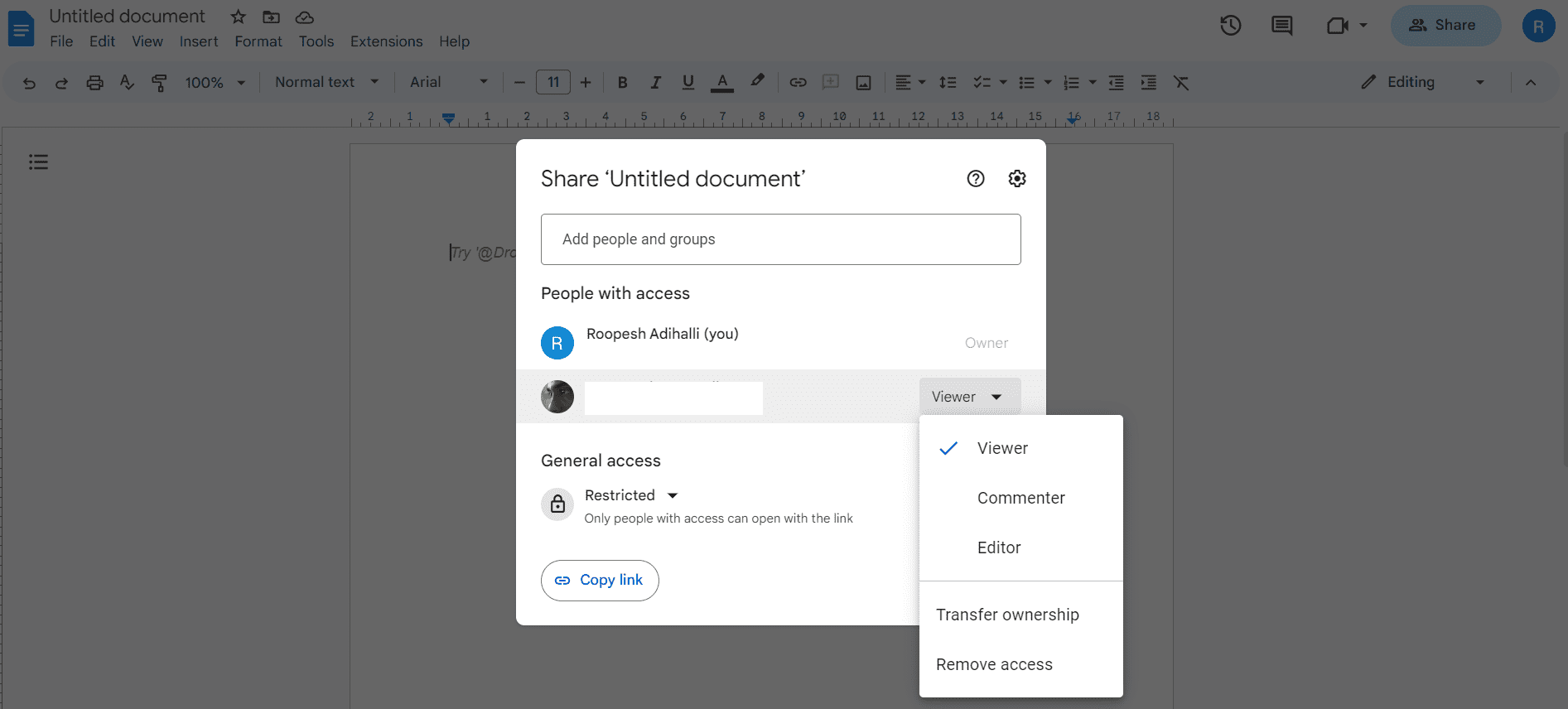
Microsoft Word Online пропонує набагато кращі інструменти для співпраці порівняно з функцією співавторства в автономному варіанті. Ви можете поділитися документом і співпрацювати з колегами в режимі реального часу, поки документ зберігається в OneDrive.
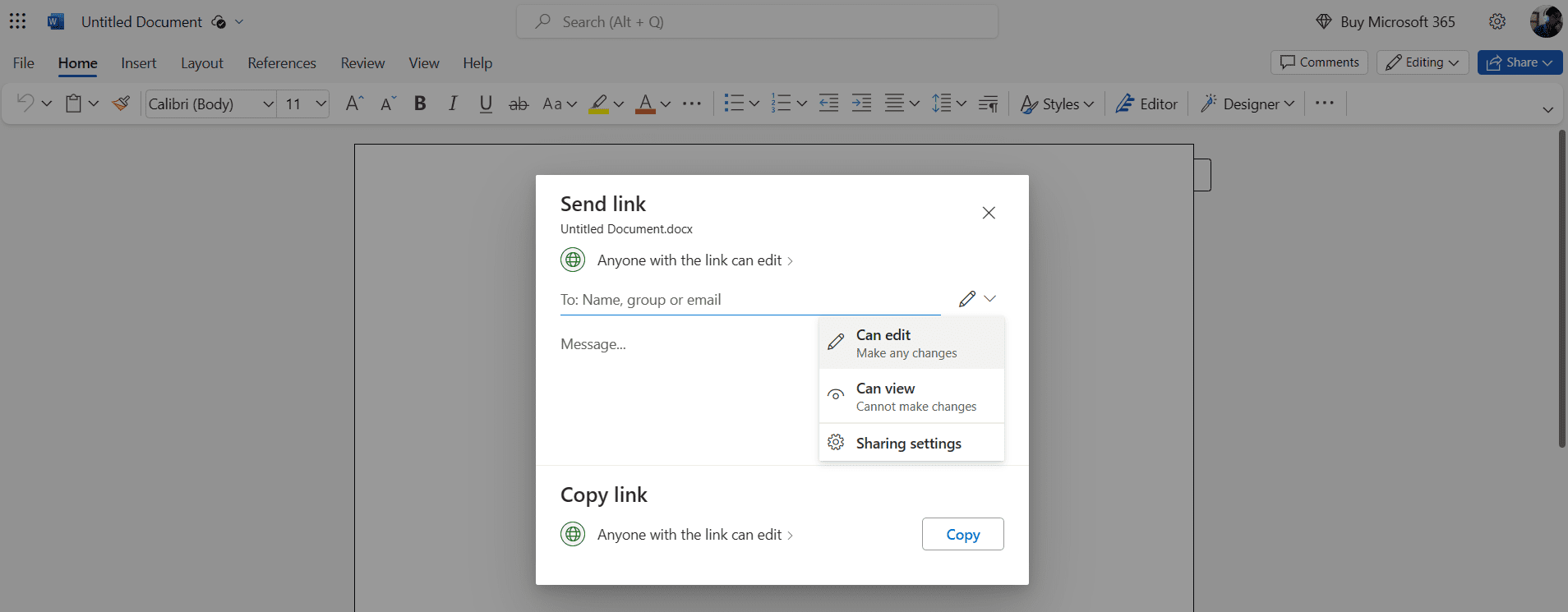
Canva Docs надає помічник із написання на основі штучного інтелекту під назвою Magic Write, який допомагає створити першу чернетку за допомогою простого введення тексту. Цією функцією можна безкоштовно користуватися до 25 запитів, однак ви можете перейти на платний план Canva Pro для додаткової підтримки запитів.

Документи Google надають багато корисної допомоги при написанні, як-от пропозиції Smart Compose, пропозиції Smart Reply, автоматичне виправлення орфографії тощо. Однак помічник із написання Duet AI для Google Docs все ще перебуває на етапі тестування в Workspace Labs.
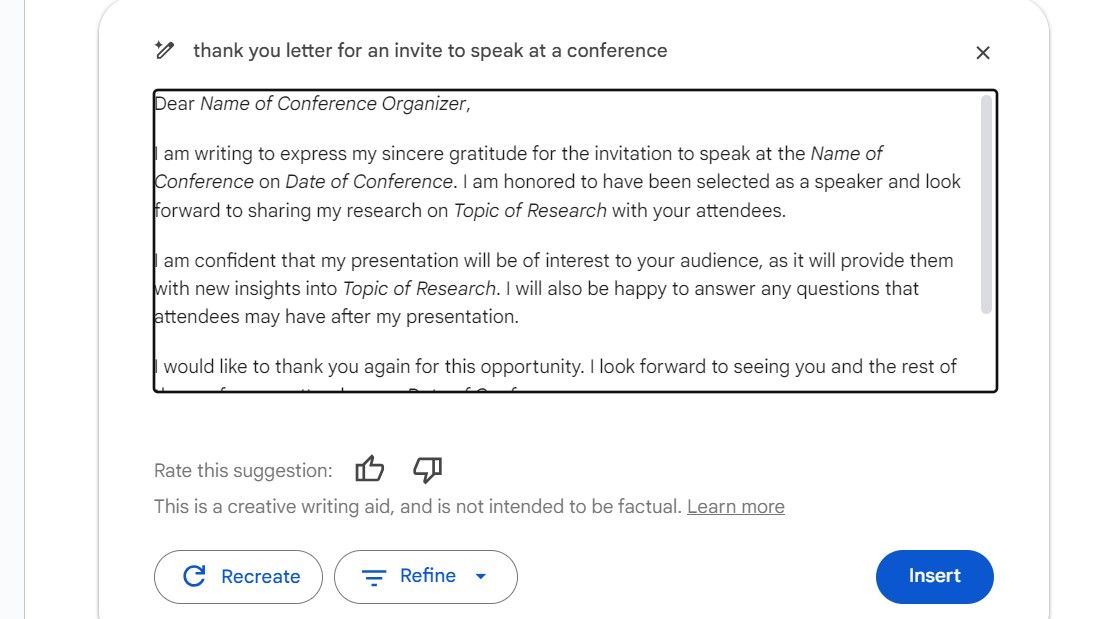
Microsoft Word Online також підтримує помічника з написання на основі штучного інтелекту, Copilot, у корпоративних і споживчих версіях. Новий інструмент штучного інтелекту доступний через редактор у Word Online, що дозволяє вам впевнено писати, пропонуючи пропозиції.
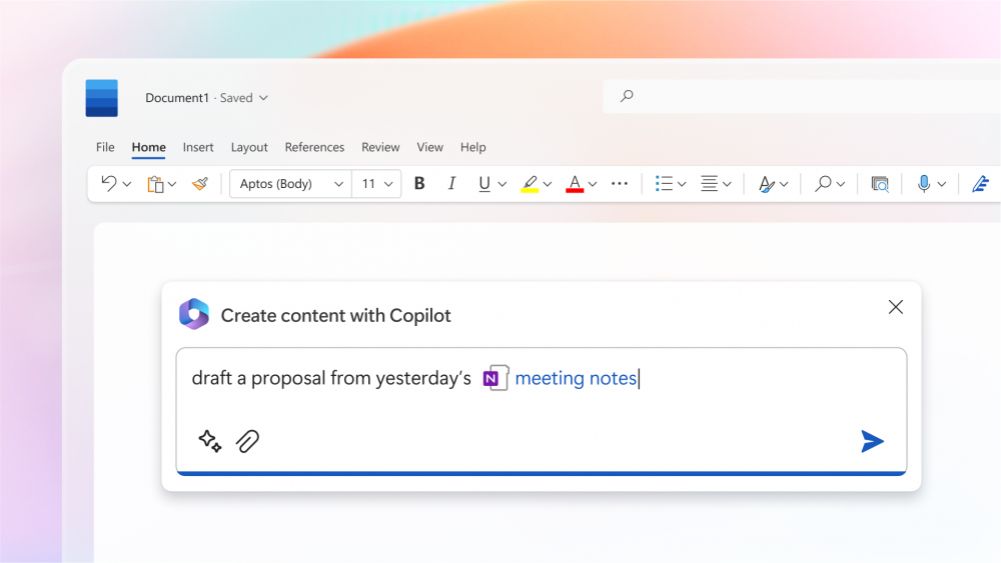 Автор зображення: Microsoft/Мicrosoft 365 Copilot
Автор зображення: Microsoft/Мicrosoft 365 Copilot
Основною особливістю Canva Docs є те, наскільки легко отримати доступ до документа, вставити та редагувати його. Усі параметри медіадизайну легко доступні на лівій бічній панелі, їх можна шукати та додавати. Більшість із них безкоштовні, але деякі потребують оновлення до версії Canva Pro.
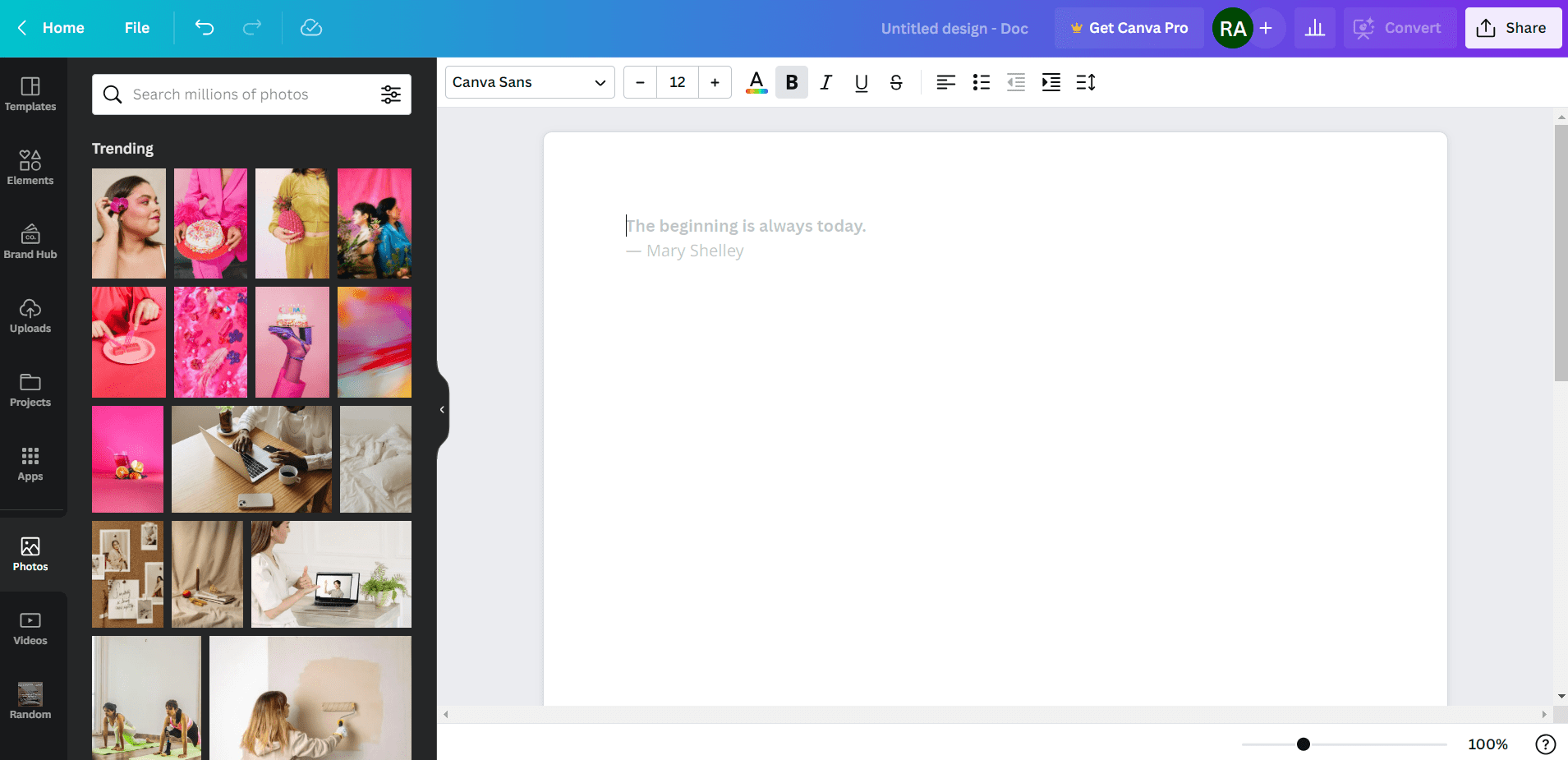
Google Docs дозволяє вставляти зображення з різних джерел, як-от завантаження з комп’ютера, пошук в Інтернеті, Google Drive, Google Photos, за URL-адресою та безпосередньо з камери. Ви також можете вставляти інші мультимедійні файли, як-от малюнки, діаграми, смайли тощо, за допомогою кнопки «Вставити» вгорі.
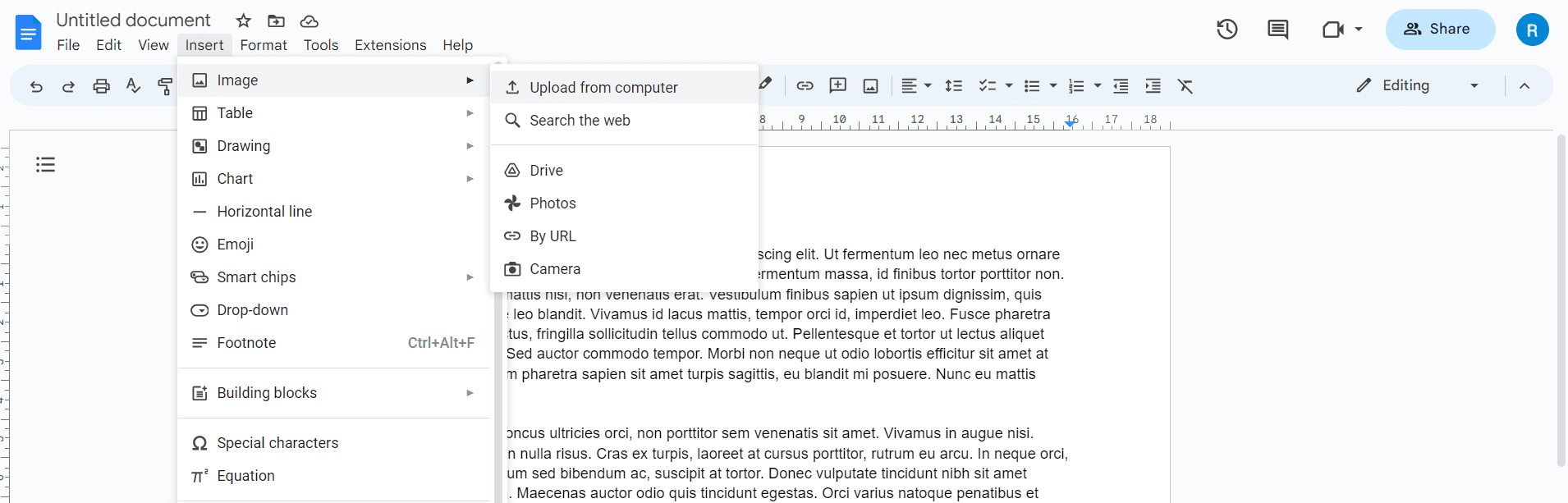
Порівняно з попередніми версіями для настільних комп’ютерів Microsoft Word Online значно покращив доступ до медіафайлів і форматування. Ви можете легко вставляти будь-які медіафайли, як-от зображення, онлайн-відео, малюнки, емодзі та наклейки, безпосередньо в документ.
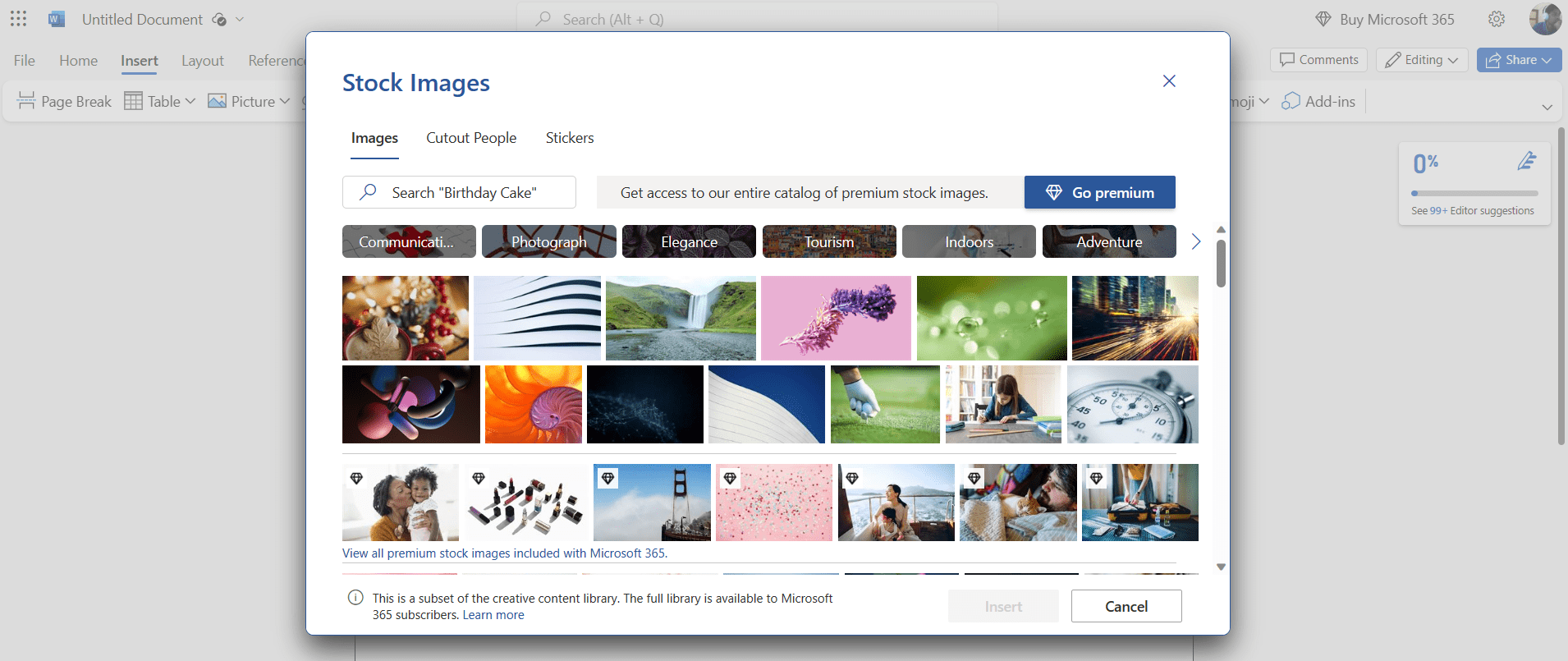
8. Додатки та інтеграції
Canva Docs підтримує додавання програм сторонніх розробників та інтеграцію служб для покращення функціональності. Хоча наразі варіанти обмежені, очікується, що найближчими днями їх буде більше.
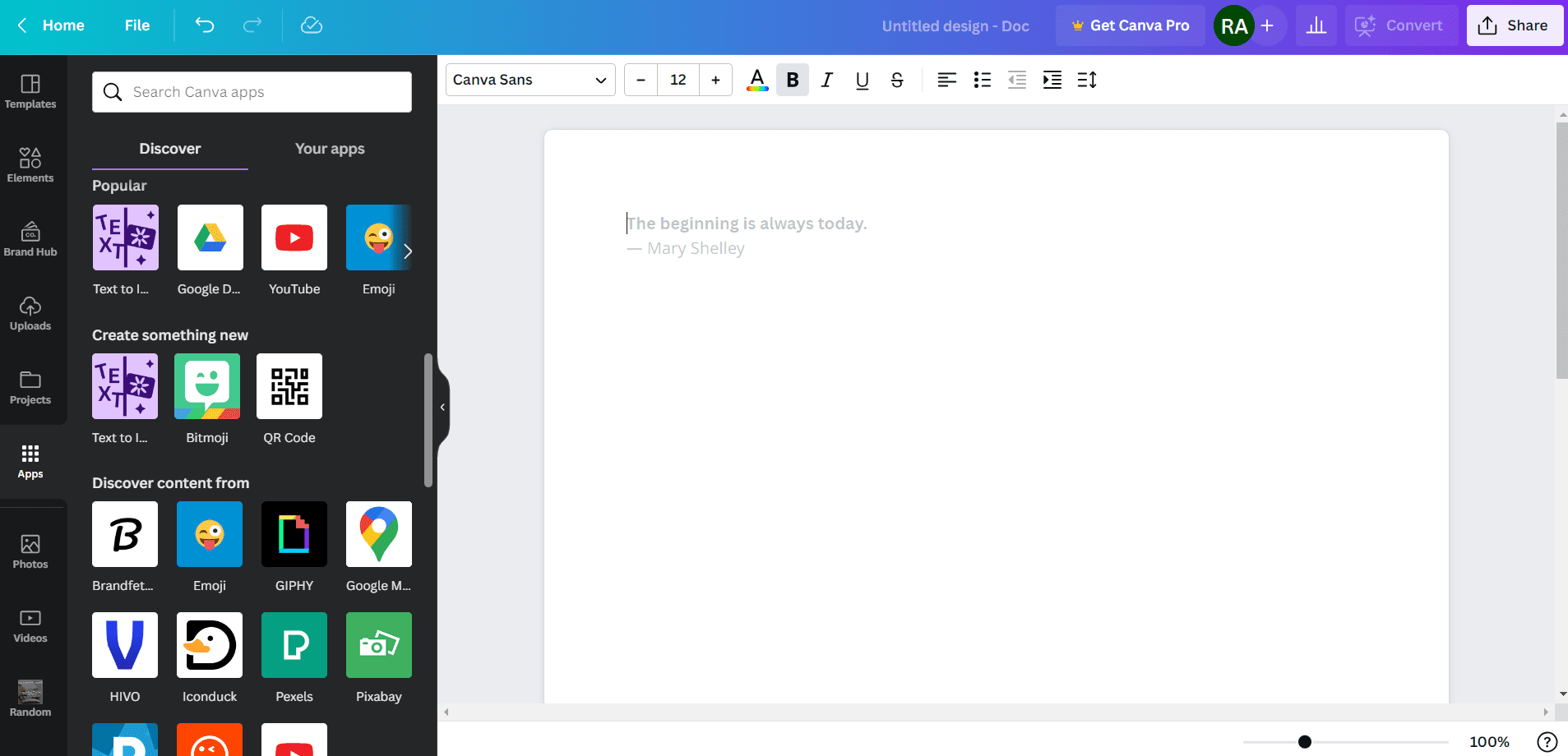
Google Docs дозволяє додавати програми сторонніх розробників із Google Workspace Marketplace, щоб додати додаткові функції до ваших документів. Крім того, ви можете інтегрувати інші служби Google, такі як Google Sheets, Google Slides, Google Drive, а також сторонні служби, такі як Dropbox і Zapier.
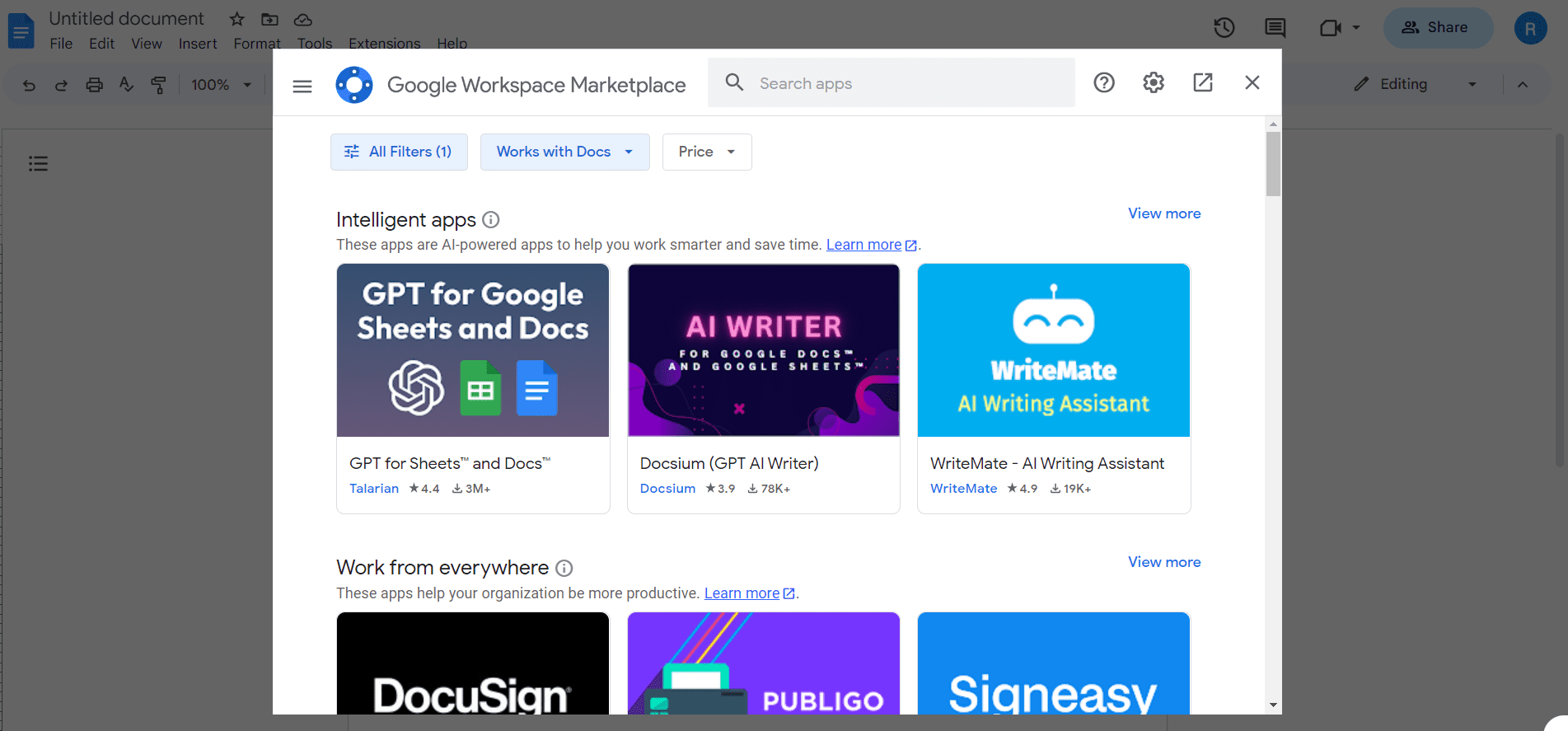
Microsoft Word Online пропонує численні сторонні програми та надбудови через свій спеціальний магазин надбудов Office для покращення функціональності. Хоча він добре інтегрується з іншими програмами Microsoft Office, такими як Excel, PowerPoint і Outlook, сторонні служби обмежені.
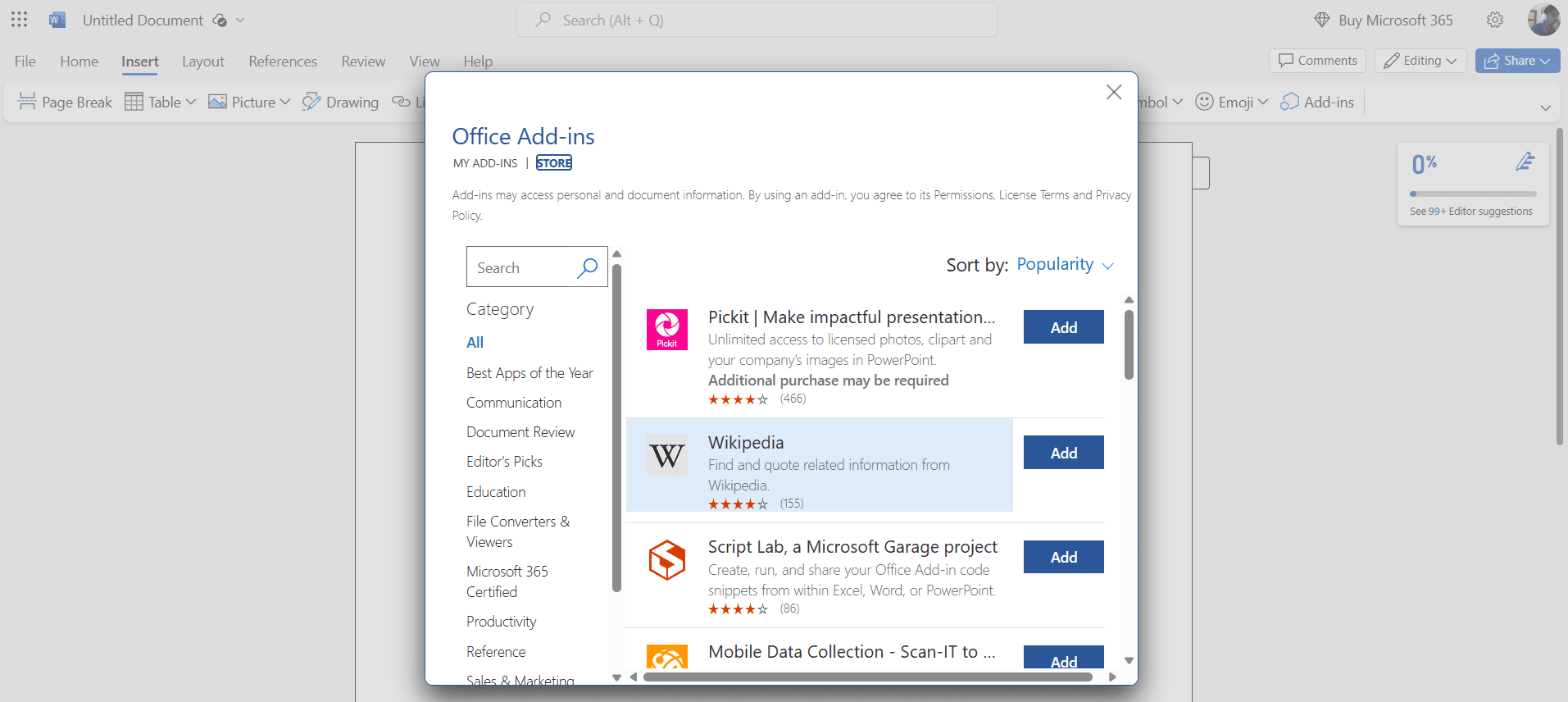
9. Зручні ярлики
Canva Docs містить багато зручних ярликів як у документах, так і на клавіатурі. До них належать редактор із функцією перетягування, аналітика Документів, чарівні ярлики та надзвичайно корисна кнопка з плюсом.
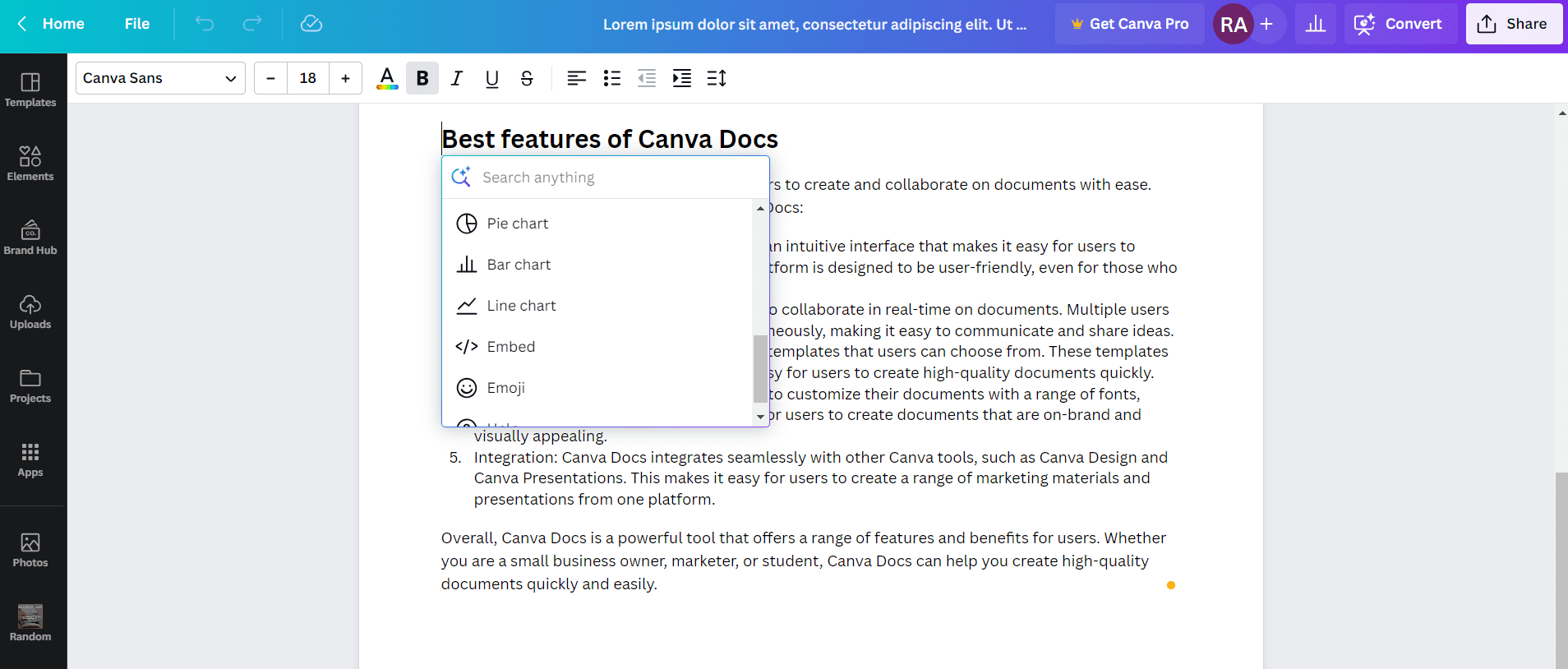
Google Docs надає низку ярликів для підвищення вашої продуктивності під час створення документів, таких як пошук і заміна, переклад мови, рівняння, голосовий диктант, пропозиції дослідження та багато комбінацій клавіш.
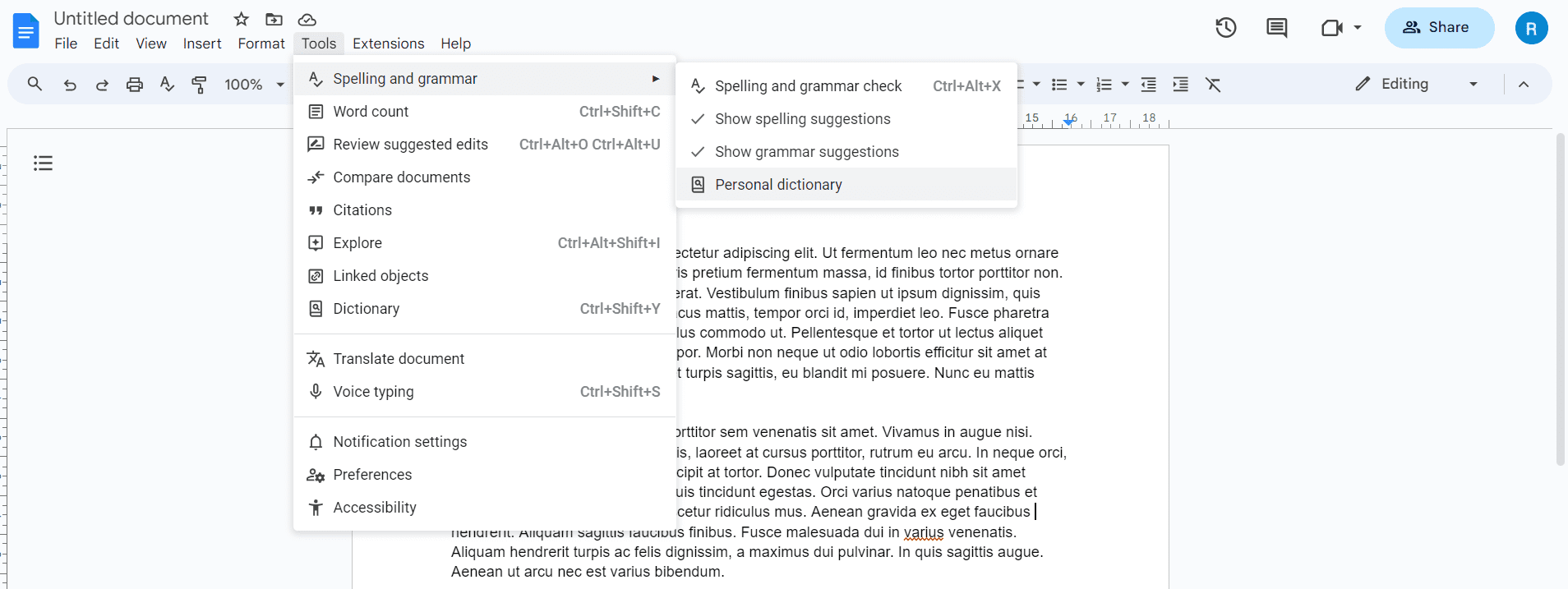
Microsoft Word Online не пропонує стільки зручних функцій швидкого доступу, скільки версія для настільного комп’ютера, але він надає комбінації клавіш і всі основні функції, такі як підрахунок слів, перевірка доступності, переклад, голосовий набір, рівняння, символи та, нарешті, пошук і замінити інструмент.
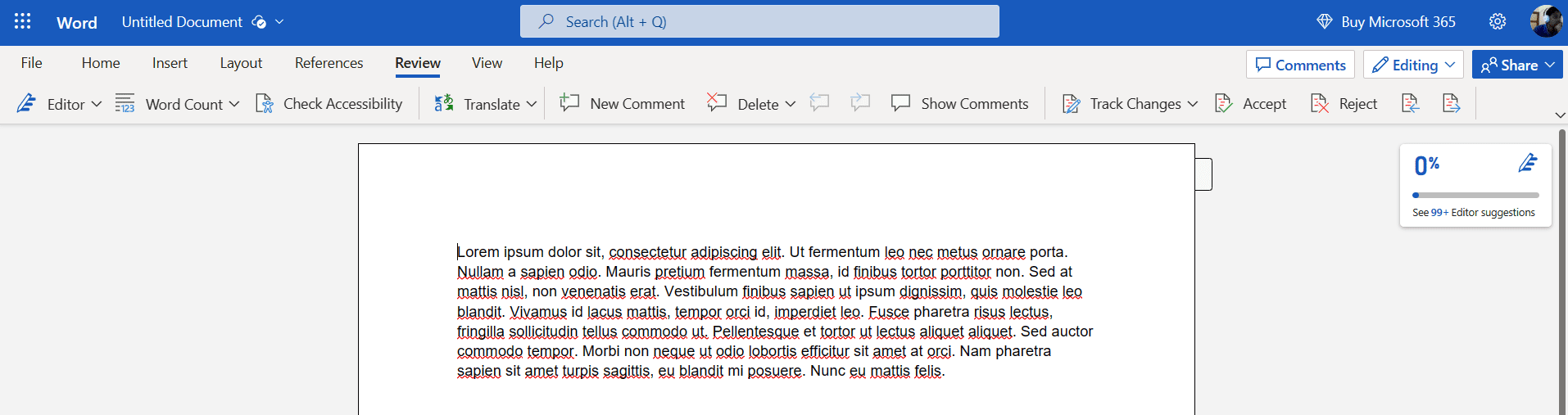
10. Історія версій вмісту
Функція контролю версій в онлайн-інструменті для документів дозволяє відстежувати зміни, порівнювати редагування та відновлювати попередні версії вашого документа.
Щоб отримати доступ до історії версій у Canva Docs, натисніть кнопку «Файл» угорі та виберіть опцію «Історія версій» із спадного меню. На жаль, функція історії версій у Canva Docs недоступна для безкоштовної версії; вам потрібно перейти на платний план Canva Pro.
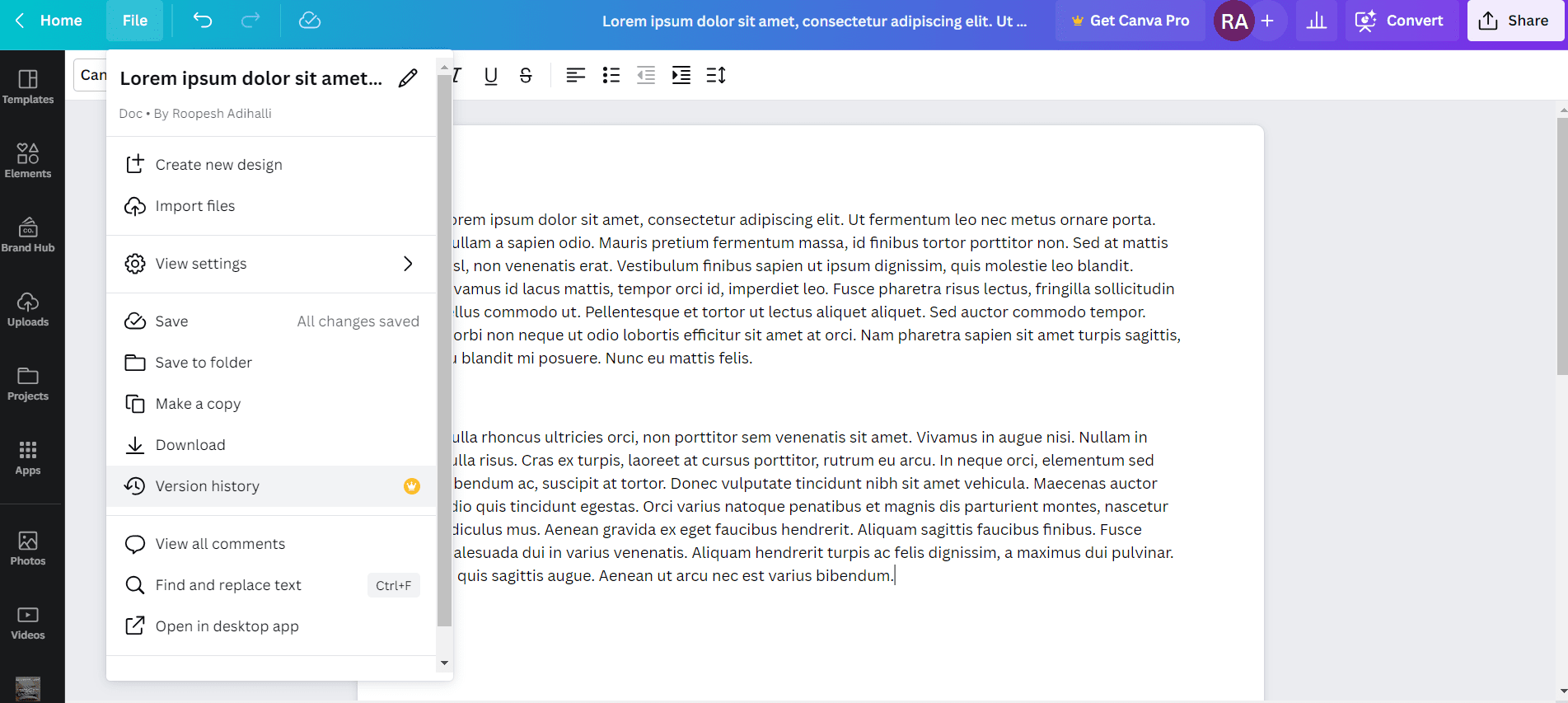
На щастя, функція історії версій у Документах Google безкоштовна для всіх. Ви можете отримати доступ до цієї функції, натиснувши піктограму годинника у верхньому лівому куті документа.
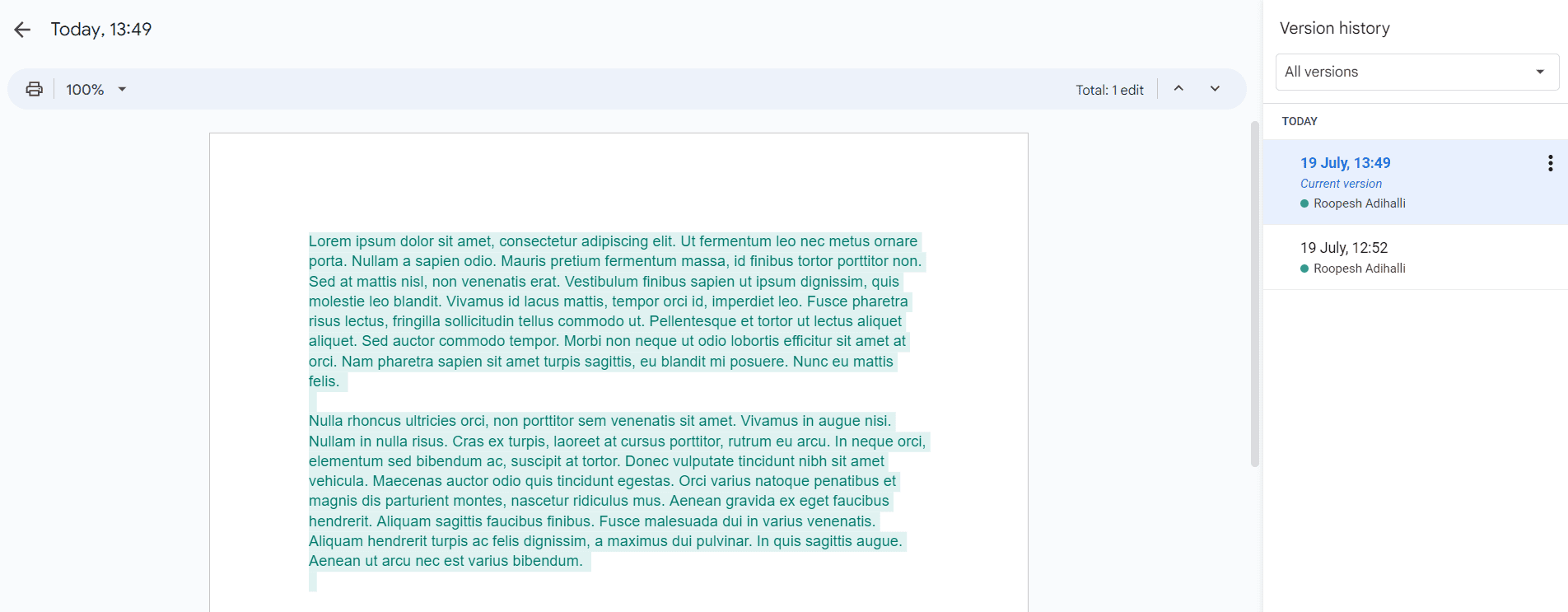
Microsoft Word Online також пропонує функцію історії версій у безкоштовній версії, доступ до якої можна отримати, клацнувши назву документа та вибравши опцію історії версій.
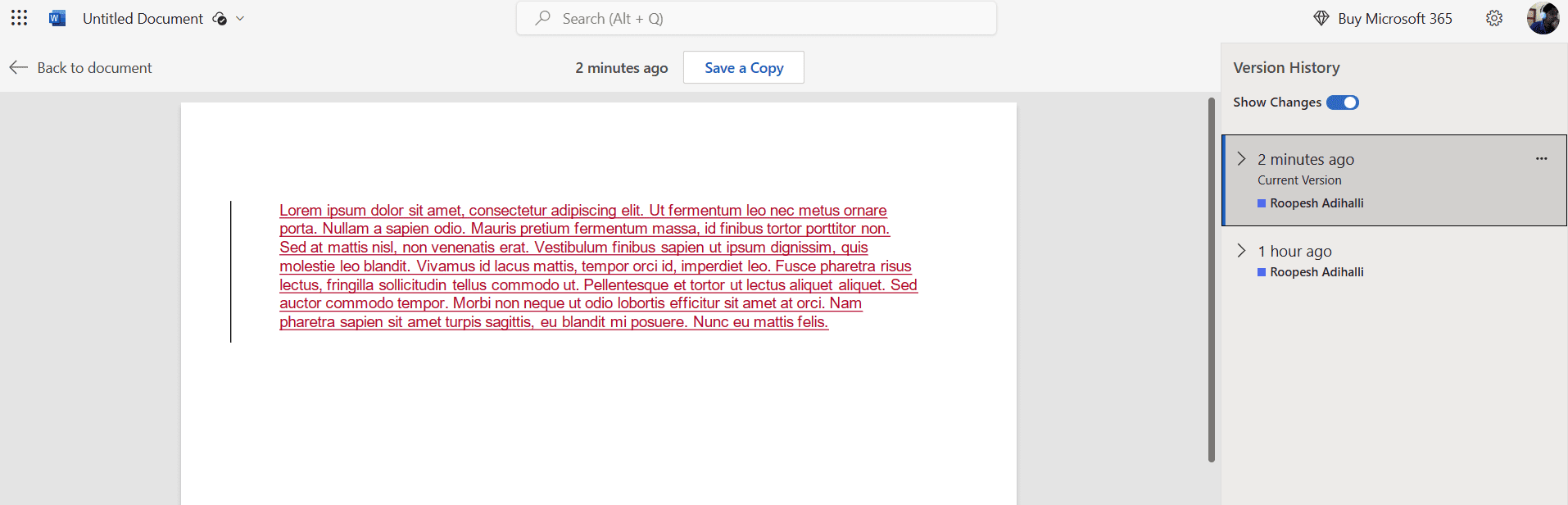
Google Docs залишається найкращим онлайн-процесором документів
Canva Docs додає новий рівень для створення документів із естетично привабливими елементами візуального дизайну, однак у ньому відсутні інші важливі функції для створення документів.
Microsoft Word Online — це потужний процесор документів, який надає одні з найкращих інструментів і функцій для створення довгих документів, наприклад звітів і тез. Однак його обмеження щодо співпраці та інтеграції з іншими службами роблять його найкращим для індивідуальних проектів.
Google Docs є явним переможцем у цій групі завдяки широкому спектру потужних функцій, що робить його чудовим вибором для тих, хто шукає надійний, зручний і повний інструмент онлайн-обробки текстів, який пропонує різноманітні можливості продуктивності та співпраці.

